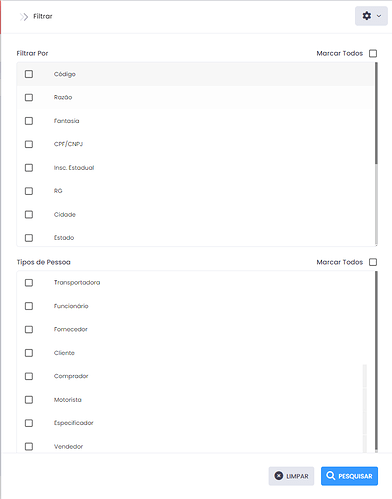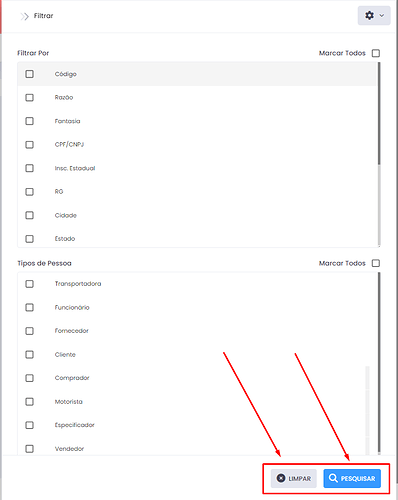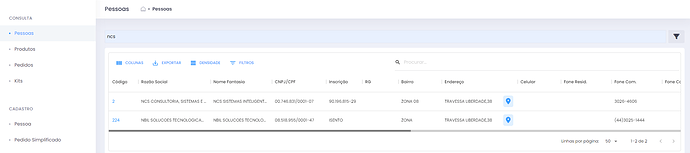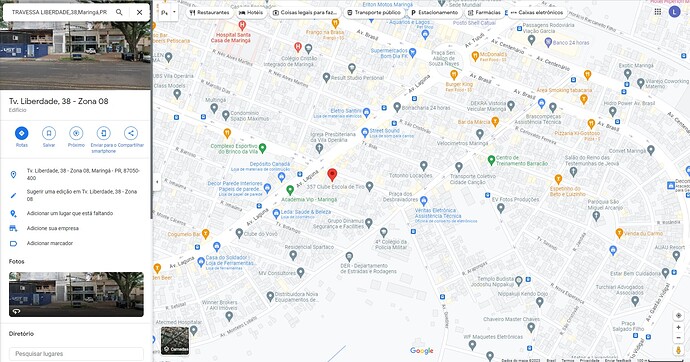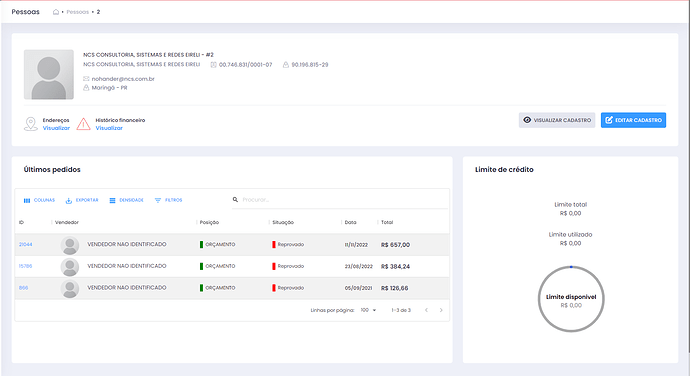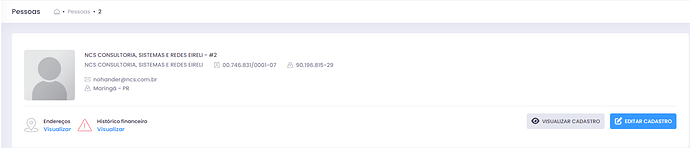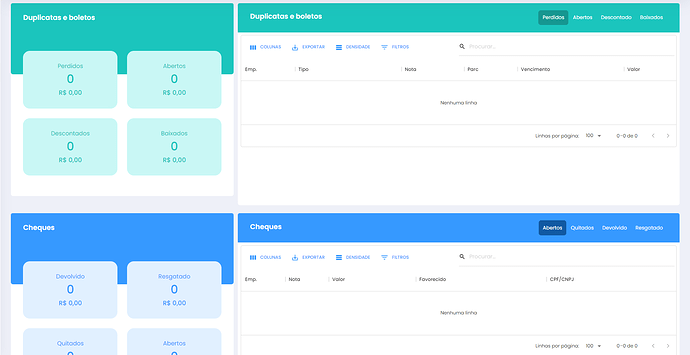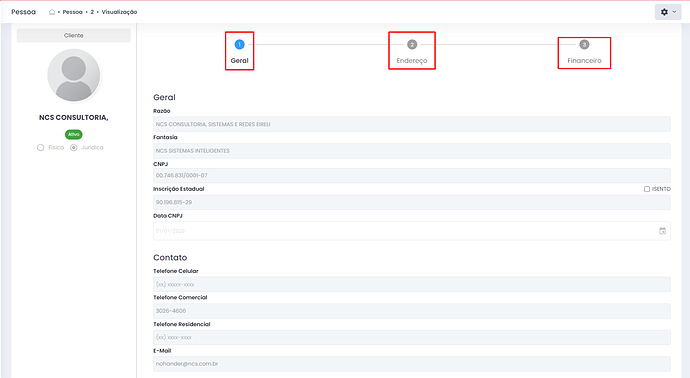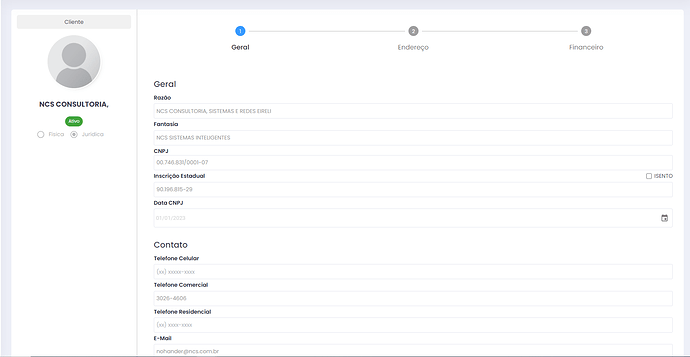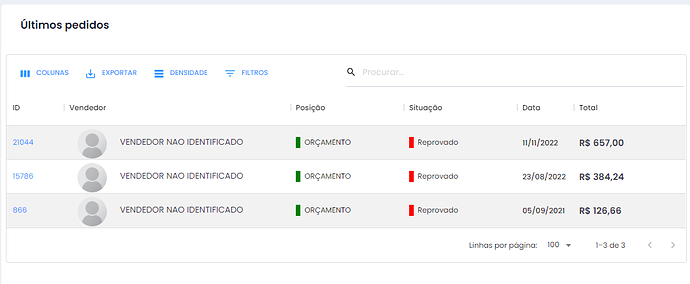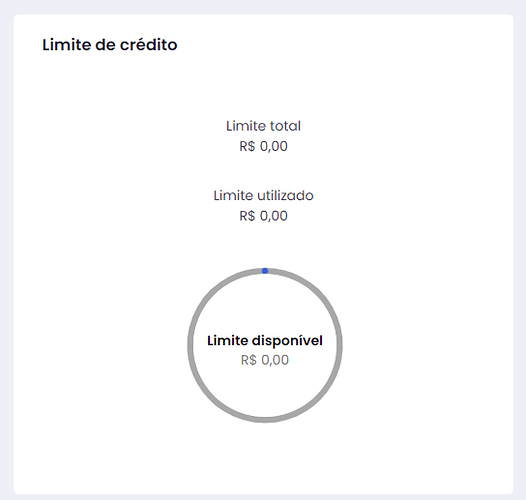A tela de Consulta de Pessoas, serve para se consultar dados de pessoas como: dados cadastrais, últimos pedidos, limites de créditos, dentre outras informações. A seguir, será compreendido todo o processo para realizar a consulta.
1. Acesse a tela Consulta de Pessoas
Ao entrar no Fronter Web, para acessar a tela de Consulta de Pessoas, deve-se clicar em Pessoas, no canto superior esquerdo da tela.
2. Use os filtros da tela para localizar a pessoa desejada
Após entrar na tela de Consulta de Pessoas, o próximo passo é localizar a pessoa a ser consultada, para isso existem duas opções:
2.1 Localizar
No campo Localizar, é um método mais simplificado de encontrar a pessoa, colocando seu nome ou código cadastrado no sistema.
2.2 Filtragem especifica
Existe uma segunda opção caso não se tenha tantas informações para encontrar a pessoa, utilizando a Filtragem Específica.
Para acessar esse método de filtragem, deve-se clicar no ícone ![]() , localizado no canto superior direito da tela.
, localizado no canto superior direito da tela.
Ao clicar no ícone, o sistema abrirá uma tela apresentando as seguintes informações:
Neste campo será possível selecionar checkbox específicas como, RG, CPF, Cidade, Estado, entre outros, no qual facilite a localização da pessoa à ser consultada.
Ao selecionar as checkbox, tem duas opções a ser seguidas, Limpar ou Pesquisar, no qual, caso seja clicada a opção Limpar, todo o filtro será excluído, e caso a opção Pesquisar seja clicada, o sistema irá filtrar pelas seleções especificadas.
3. Use os botões na tela para aprimorar a visualização da informação
Ao realizar a filtragem, a seguinte tela será aberta:
Nela, aparecerá novas informações, como:
3.1 Colunas
Colunas: Em colunas, pode-se criar uma ordenação de colunas que facilitaria a visualização na hora da consulta.
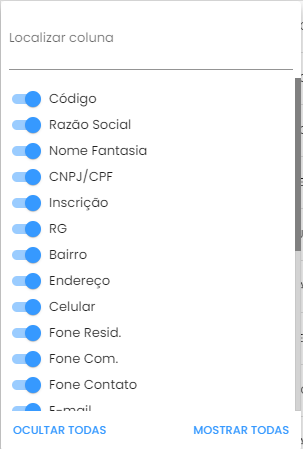
3.2 Exportar
Exportar: A opção Exportar permite com que seja feita um exportação para o Excel e até mesmo imprimir os dados da pessoa consultada.
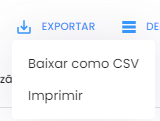
3.3 Densidade
Densidade: Essa opção de Densidade, permite com que as linhas e colunas fique da forma mais adequada possível para a visualização, podendo deixa-la com as seguintes opções:
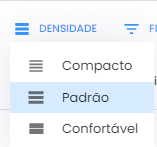
3.4 Filtros
Filtros: Nessa opção apresenta-se outras 3 formas de consultar uma pessoa, no qual deixa a filtragem mais simples, caso não tenha muitas informações sobre a pessoa. Nela temos:
→ A opção coluna, no qual apresenta informações como RG, endereço, bairro, celular, dentre outros.
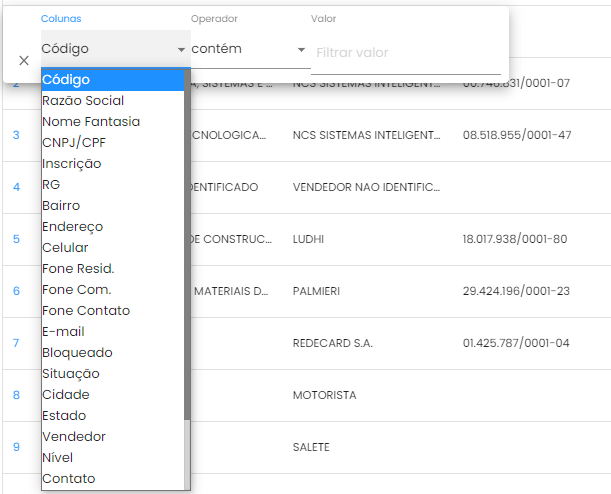
→ Operador, onde pode-se filtrar pelas seguintes opções:
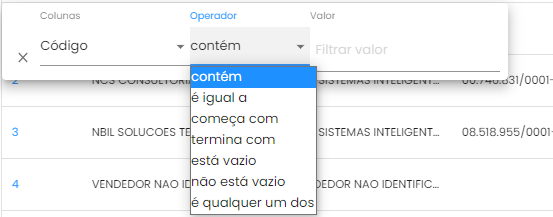
→ Por último existe a opção de pesquisar pelo Valor.

4. Visualize o detalhamento do cadastro desejado
Para realizar uma consulta detalhada da pessoa, existe a opção de clicar no código da pessoa, ao lado do seu nome:
Ao abrir a nova tela, são apresentadas novas opções de detalhamento, como:
4.1 Pessoa
Nesta parte da tela, pode-se ver informações como, Nome da pessoa, CPF/CNPJ, E-mail, Cidade, além de:
4.1.1 Endereços
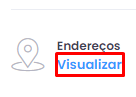
Ao clicar em Visualizar, a tela será direcionada aos endereços cadastrados da pessoa no Fronter
4.1.2 Histórico Financeiro
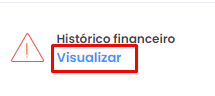
Ao clicar em Visualizar, a tela será direcionada ao histórico financeiro da pessoa.
4.2 Últimos pedidos
Nesta parte, pode-se visualizar os últimos pedidos da pessoa, obtendo informações como: ID, Vendedor, Posição, Situação, Data e o Total ou valor do pedido.